Защо се нуждаете от режим на ниско закъснение в контролния панел NVIDIA

- 2704
- 688
- Johnathan Wilderman
Притежателите на компютри с производство на видеокарти не винаги активно изучават настройките му, но за геймърите, особено предпочитащи мрежови или e -спортни игри, е жизненоважно да се разберат параметрите на контролния панел на NVIDIA. Сред другите елементи от раздела "3D параметри" там можете да видите елемент, озаглавен "Режим на ниско забавяне". Понякога дори опитни потребители не са в състояние да обяснят за какво е отговорен и още повече - как работи. Днес ще се опитаме да се справим с този параметър.

Какъв режим е това
Ако имате вградена видеокарта, едва ли е необходимо да прочетете тази статия. Факт е, че определеният елемент от менюто се появи във версията на драйвера, като се започне с 436.02 и е предназначен само за достатъчно мощни графични ускорители. В старите версии на „Контролния панел“ режимът на управление на забавяне също е наличен, но се нарича „Максимален брой предварително подготвен персонал“ и има стойности в диапазона 1-4. В режим на ниско забавяне числените параметри отстъпиха на симпатиците, докато стана възможно да се зададе броят на подготвения персонал на нула (режим "ултра").
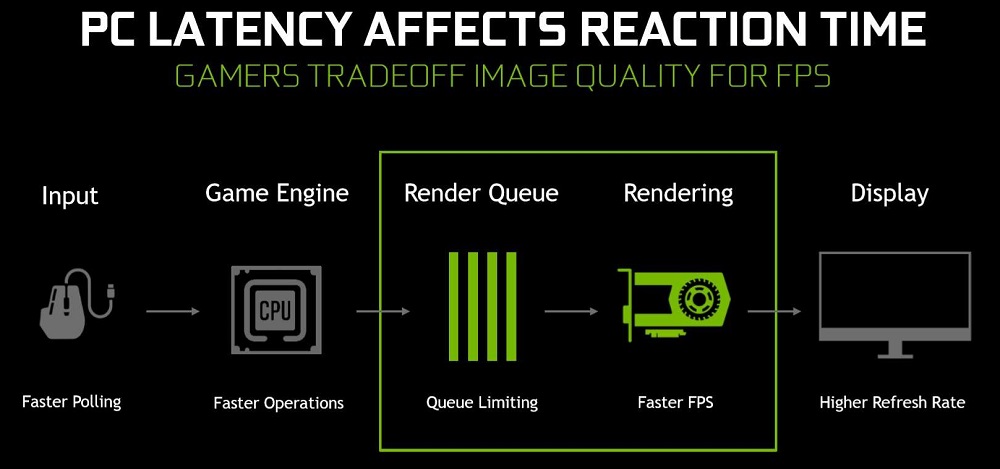
По подразбиране режимът е изключен, което означава, че параметърът се контролира на нивото на двигателя на играта (графично приложение). Но какво означава терминът "ниско забавяне"? Факт е, че видеокартата, извършваща изобразяване (визуализация) на персонала, придобива всички основни изчисления, необходими за правилното показване на картината, описана от не обикновен набор от пиксели, а с използването на различни ефекти и алгоритми, изискващи от изискванията Предварителна грешка. Но централният процесор взаимодейства с графиката, подготвяйки се за нея от един до няколко кадъра. Ако по някаква причина, по време на предаването на информация от процесора на видеокартата, настъпва забавяне, ще наблюдаваме изоставането на монитора или краткосрочното замразяване на геймплея. Може да има много причини за появата на изоставането, но ако се опитате да включите функцията на ултранизма за забавяне, за да се отървете от опашката на персонала, приготвен от централния процесор, можете да се отървете от такива изоставания.
Когато може да се наложи да се даде възможност на режима
Опаковането на опашката намалява забавянето на изобразяването, но върху параметъра FPS (броят на персонала в секунди в секунда) това няма да повлияе. С други думи, активирането на режим на ниско закъснение не води до увеличаване на битрейт, а по -скоро обратното. Основната функция на параметъра е да се избегне появата на изоставания, които могат да се появят на етапа на образуването на процесора на количествата, които чакат обработката от графичния процесор.
Микролагите в редовна игра водят само до определени неудобства, но за мрежовите игри, където всеки милисекунда засяга крайния резултат, дори минималните закъснения могат да бъдат много скъпи. Представете си, че се стремите и изглежда, че го е направил правилно и вече е натиснал спусъка, но в този момент изоставането се случва, а в следващия момент врагът вече не е в движение, но изстрелът е направен.
Разбира се, съвременните видеокарти са в състояние автоматично да коригират забавянето на опашката в зависимост от ситуацията с натоварването на GPU/CPU (SDK Reflex пакетът се използва за това), но понякога те не могат да се справят с това и Тогава си струва да се включи ръчно ниското закъснение. Това е особено често в мрежови E -Sports игри като DOTA/CS. Според разработчиците от NVIDIA, реалният ефект ще бъде забележим предмет на FPS поне 60.
Задаването на този параметър в стойността на Ultra, тоест, за да ви нулирате опашката, ще ви позволи да прехвърлите персонала от централния процесор в чипа за видеокартата точно навреме. С други думи, GPU ще ги получи точно кога ще се изисква за изобразяване.
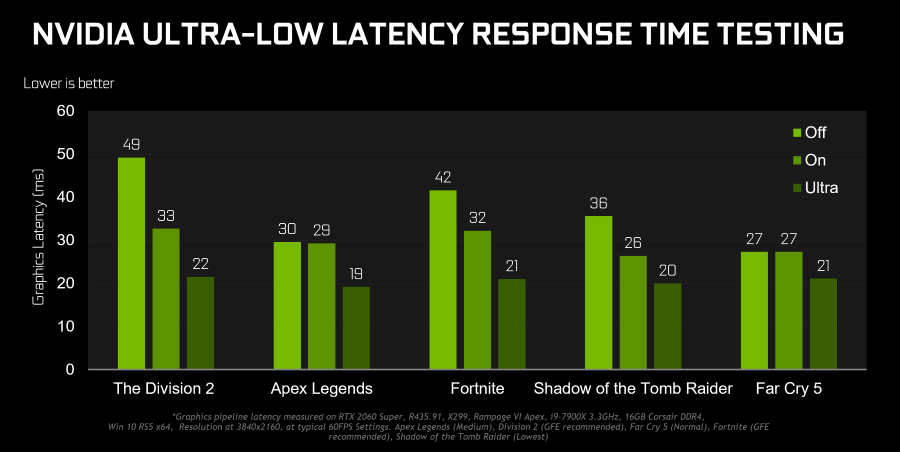
Даденият график ясно илюстрира горното. Ето стойностите на закъсненията (изоставането) при показване на персонал в милисекунди за някои популярни мрежови игри. Изключването на режима (по подразбиране) се показва с по -лек нюанс, ултра режимът - засенчен. Можете да сте сигурни, че в някои случаи можете да намалите забавянето на играта с 27%и това вече е добър резултат.
Трябва ли да включите режима с ниска латентност, вие решавате. Ако изоставането присъстват, трябва да опитате, но сто процента резултат не е гарантиран. Във всеки случай винаги можете да зададете стойността по подразбиране, тоест изключен.
Разбира се, използването на тази функция е свързано с много нюанси, за които трябва да знаете. Вече споменахме ограниченията от страна на видеокартата - за тези, където свежата версия на драйвера има число под 436, пълната опаковка на линията няма да бъде налична, можете да регулирате само броя на подготвения персонал от 1 до 4.
Второто ограничение се прилага за приложения - Игравият двигател трябва да поддържа DirectX 9/11. Ако се използва API Vulkan/ DirectX 12, тази функция е налична и в настройките на играта, а не в контролния панел NVIDIA.
Друго ограничение е свързано с централния процесор. Ако е слаб или силно зареден с нещо друго, закъсненията с буфериране не могат да бъдат избегнати, независимо от това, което сте поставили в режим на ниско забавяне.
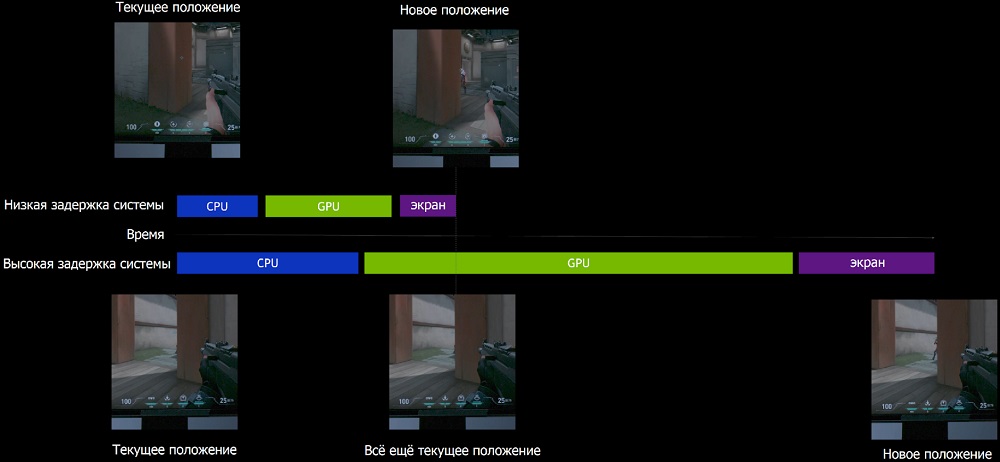
Когато казахме, че включването на режима не води до увеличаване на FPS, ние не бяхме напълно правилни: Всъщност зависимостта съществува, но не винаги се проявява и ясно към намаляване на броя на персонала. Според самите разработчици е по-добре да включите ултрализирано забавяне в случаите, когато стойността на FPS демонстрира стабилност в диапазона от 60-100 кадъра/секунда. Ако FPS "плува", драйверът или двигателят на играта е по -добре да се справят.
Във всеки случай не бива. И когато говорим за 30% намаление на закъсненията, трябва да разберете, че в абсолютни показатели в най -добрия случай печалбите бяха 20 милисекунди (две стотни секунди). За да се предотврати появата на микрогери, това е напълно достатъчно.
Как да включите/изключите режим на ниско закъснение
Много игри имат двигател, който позволява в параметрите да манипулират забавянето със стойността на, да речем, в CS: GO Има и режим на ниско забавяне, както в много други съвременни геймплей.
Но ние разглеждаме съответния параметър на "Контролния панел" NVIDIA, така че ще опишем как да използваме режима тук.
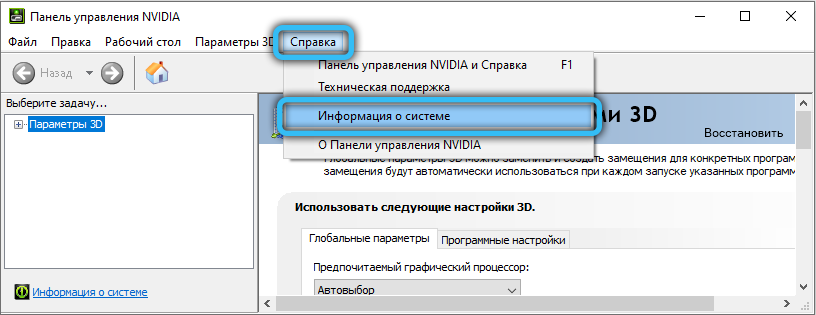
Първо, определете текущата версия на драйвера, тя трябва да бъде поне 436.02 (Елемент от менюто "Помощ", Папаграф "Информация за системата"). Ако е необходим водачът, използвайте помощната програма GeForce Experience, алтернативен начин за изтегляне на нов драйвер директно от официалния уебсайт на NVIDIA.
И така, ние даваме стъпка -by -step алгоритъм за активиране на режим на ниско закъснение, използвайки контролния панел NVIDIA:
- Щракнете с десния бутон на мишката на масата на работния плот;
- В контекстното меню, което се появява, изберете „Контролен панел на NVIDIA“;
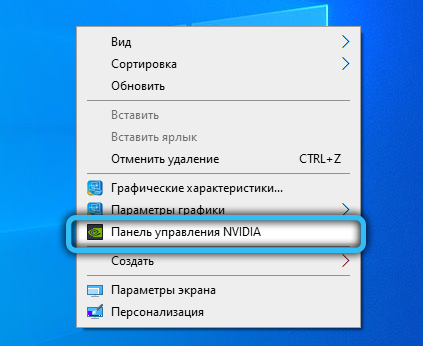
- В десния прозорец в раздел „Параметри 3D“ изберете Папаграф „Управление на параметрите на 3D“;
- Вдясно ще се появи блок, в който ще има 3D параметри за управление на графиката с два режима, „Глобални настройки“ и „Настройки на програмата“. Първият режим ви позволява да задавате параметри за всички игри и приложения, вторият за конкретни игри. По принцип се препоръчва да се използват настройките на режима с ниско забавяне за конкретни игри;
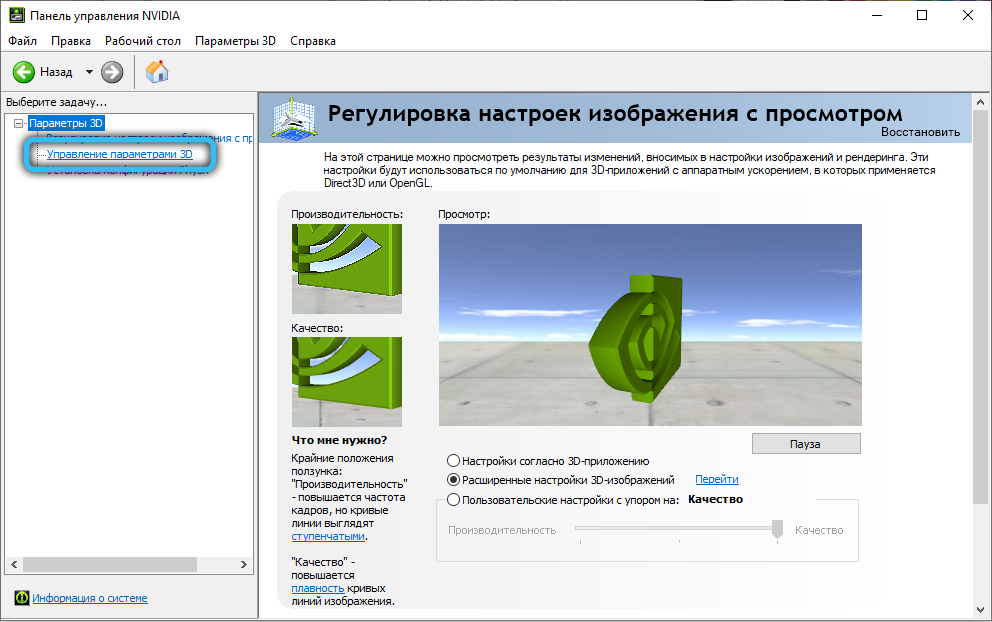
- Така че, щракнете върху раздела „Настройки на програмата“;
- В параграф 1 ще има списък с приложения, за които можете да промените стойностите на настройките. Изберете правилната игра;
- В параграф 2 търсим елемента с ниска латентност (или на руски език - "режим на ниско забавяне");
- По подразбиране стойността на параметъра е зададена в „OKL“ и това означава, че двигателят на избраната игра ще определи независимо оптималния брой кадри в централния буфер на процесора в стойностите от 1 до 3;
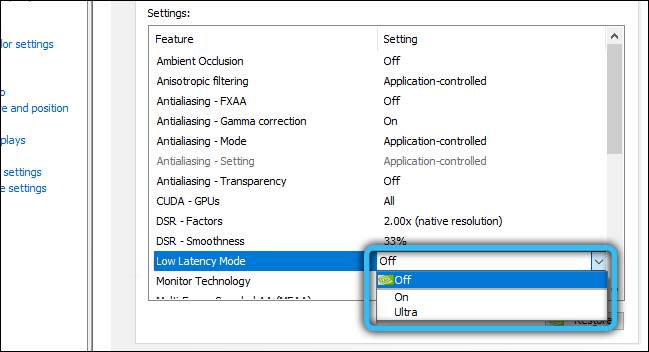
- Ако изберете режима "VCL", линията ще се състои само от един кадър;
- Включването на режима "Ultra" е възкресено и видео чипът ще поеме рамката в реално време;
- Остава да кликнете върху бутона „Прилагане“ и да се опитате да стартирате играта, за да се уверите в ефективността или отсъствието, когато режимът е включен.
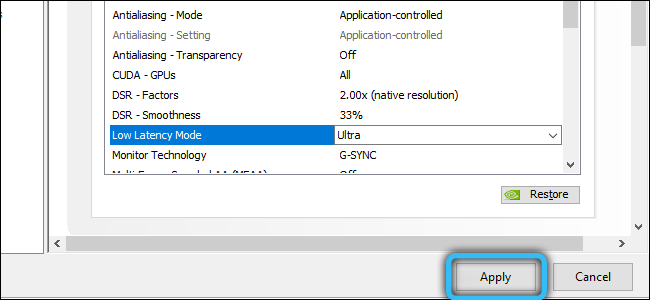
В старите видеокарти, вместо режима „Ниско закъснение“, ще присъства максималният брой предварително подготвен персонал, който няма да ви позволи да се отървете от линията, можете да манипулирате само броя на персонала в буфера на процесора
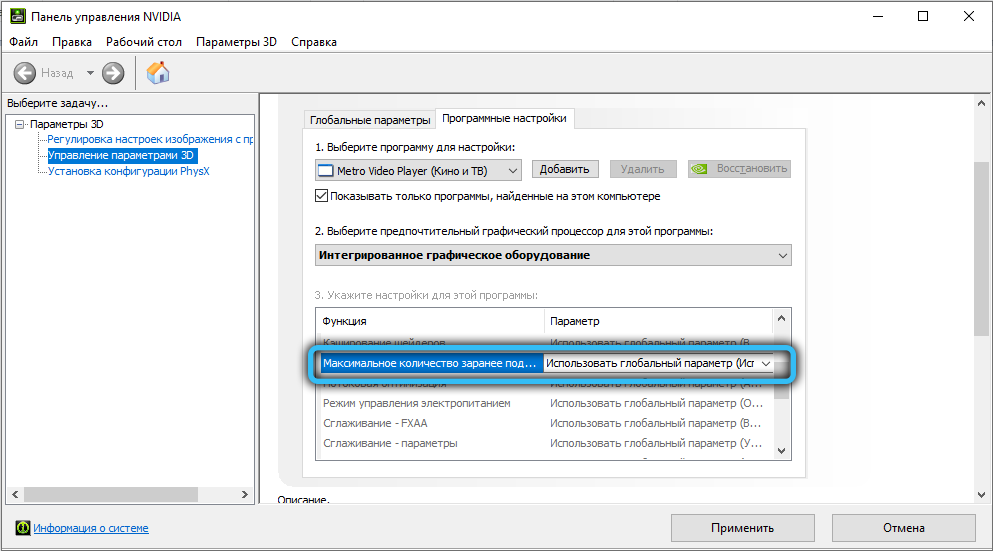
В заключение отбелязваме, че за да измервате производителността на графичния адаптер в игрите, можете да използвате различни инструменти, например, вече споменатата помощна програма GeForce Experience.
- « Какво правят параметрите на диод CP, GP, RSN AIDA64
- Как да използвам калкулатор на паметта на Ryzen DRAM »

